在Sublime Text中运行Python文件
2018-01-14 21:56
288 查看
首先你需要安装一个Sublime Text和一个Python,接下来打开Sublime
Text:
1、如下图所示,点击菜单栏中的Tools —> Build System —> New Build System… (可以看到系统默认选择的是Automatic,此外Python3是设置完成之后才会出现。。。)
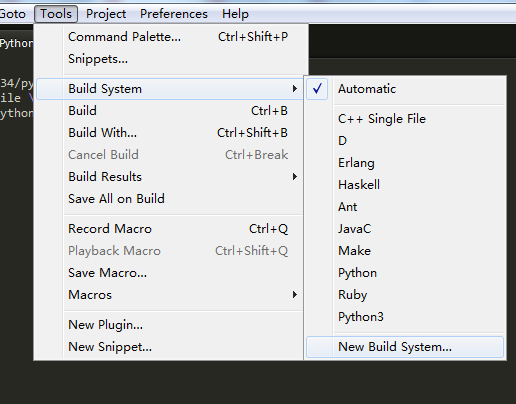
得到如下图所示的后缀名为“sublime-build”的文件
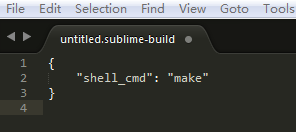
2、将下面的代码复制到该文件中,即“untitled.sublime-build”文件中,保存为“Python3.sublime-build”,当然你也可以保存为“Python.sublime-build”。
文件会自动保存到Sublime的自定义文件夹中,Windows下的默认路径为
”C:\Users\Administrator\AppData\Roaming\Sublime Text 3\Packages\User“。
{
“cmd”: [“D:/Python34/python.exe”, “-u”, “$file”],
“file_regex”: “^[ ]File \”(…?)\”, line ([0-9]*)”,
“selector”: “source.python”
}
注意:”D:/Python34/python.exe”是笔者自己的Python3的安装路径,这个要根据自己的实际情况进行设置。
3、再次点击菜单栏中的Tools —> Build System,勾选Python3即可
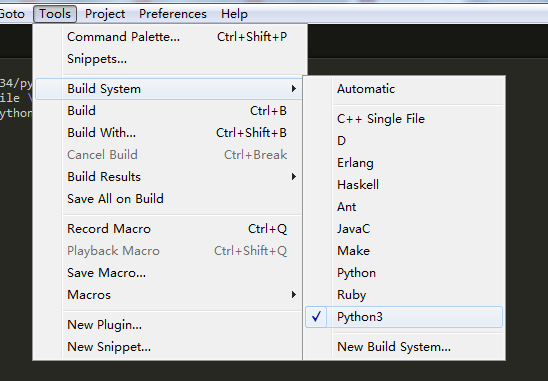
完成以上设置之后,如果要运行Python文件,只需要使用快捷键CTRL + B就可以了,当然也可以点击菜单栏中的Tools —> Build,就可以在命令窗口的下方看到运行结果。
Text:
1、如下图所示,点击菜单栏中的Tools —> Build System —> New Build System… (可以看到系统默认选择的是Automatic,此外Python3是设置完成之后才会出现。。。)
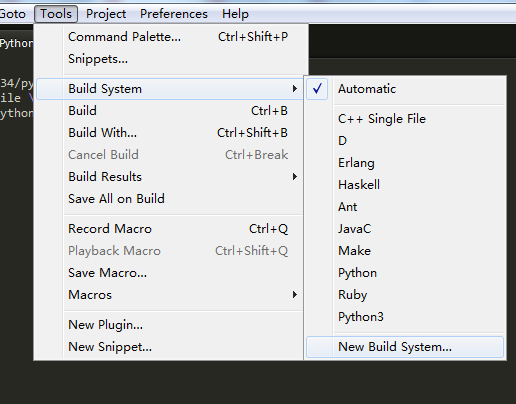
得到如下图所示的后缀名为“sublime-build”的文件
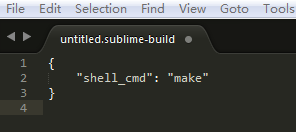
2、将下面的代码复制到该文件中,即“untitled.sublime-build”文件中,保存为“Python3.sublime-build”,当然你也可以保存为“Python.sublime-build”。
文件会自动保存到Sublime的自定义文件夹中,Windows下的默认路径为
”C:\Users\Administrator\AppData\Roaming\Sublime Text 3\Packages\User“。
{
“cmd”: [“D:/Python34/python.exe”, “-u”, “$file”],
“file_regex”: “^[ ]File \”(…?)\”, line ([0-9]*)”,
“selector”: “source.python”
}
注意:”D:/Python34/python.exe”是笔者自己的Python3的安装路径,这个要根据自己的实际情况进行设置。
3、再次点击菜单栏中的Tools —> Build System,勾选Python3即可
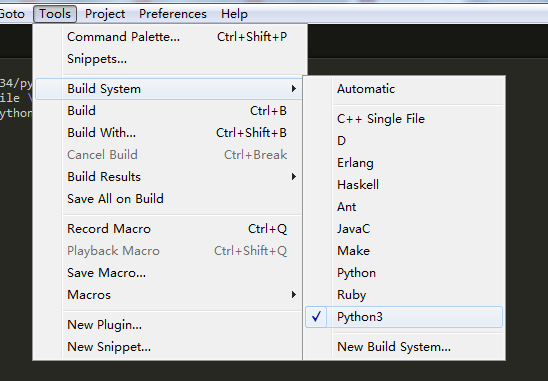
完成以上设置之后,如果要运行Python文件,只需要使用快捷键CTRL + B就可以了,当然也可以点击菜单栏中的Tools —> Build,就可以在命令窗口的下方看到运行结果。
相关文章推荐
- Sublime Text如何运行Python文件
- sublime text中用python3运行文件
- Sublime Text 2 (for OS X )配置成可以运行基于python3解释器的 .py文件
- 在Sublime Text中运行Python文件
- sublime text中用python3运行文件
- sublime text3 中输入汉字,程序正常运行,但是python控制台却无法显示中文。
- Sublime Text3 运行python(转)
- 如何运行python文件?
- sublime运行python文件简单配置与安装
- python文件类型及运行方式
- python文件的运行方法
- 如何直接运行python文件
- sublime text3刚从官网下载安装后,Ctrl+B无法直接运行Python文件问题--解决方法
- sublime配置运行python文件的快捷键
- Python运行时,如何不生成.pyc文件
- python打包生成的exe文件运行时提示缺少模块
- 【Linux】在Linux下运行shell脚本和python文件
- 笔记:sublime text 3运行lua代码报错:[WinError 2] 系统找不到指定的文件。
- python 改变工作目录,运行.cp文件
- 用命令行运行python所有的unittest文件
